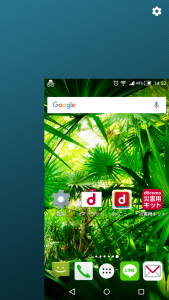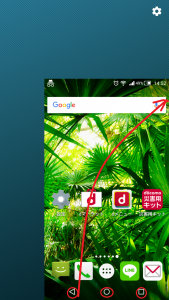スマホ(Android)の画面が小さくなってしまった…
・気がついたら勝手にスマホの画面が小さくなってしまった
・なんだか使いづらい
・スマホの画面の大きさをもとに戻したい
と、お悩みではないですか?
私も何回もあります。
スマホの画面が小さくなってしまうこと…。
たしかに、スマホ(Android)の画面が小さくなってしまうのって、とても使いづらいですよね。
ということ、さっそくでスマホ(Android)の画面が小さくなってしまったときに元に戻す方法を紹介していきますね。
スマホ(Android)の画面が小さくなった時に元に戻す方法
スマホ(Android)の画面が小さくなる…ってこれって実は故障ではなく「設定」なんです。
ごく簡単な操作でスマホの画面は小さくなってしまうのです。
なので、逆に言えば簡単な操作で元に戻すこともできますよ!
さっそくやってみましょう!
※今回使用する機種はSHARP製SH-04Gです。
スマホの画面を元に戻す操作は簡単、たった1手順!
スマホの画面下のアイコンから画面右の真ん中くらいに向けて指をなぞるだけ!(アイコンはどれでもいいです)
画像で表すとこんな感じになります。
スマホを右手で持って、親指をスライドさせるような感じです。
たったこれだけで、スマホは元の画面に戻りますのでぜひやってみてください。
|
※逆にいえば、スマホの下のアイコン部分から斜めに指をスライドさせると、画面は小さくなってしまいます。 どこかでこのような操作をしたことで、画面が小さくなってしまった可能性が大きいですね。 |
※横表示モードにしたり、ディスプレイの表示が消えた場合でも画面縮小モードは解除されます。
また、画面縮小モードにした時にみ意義上の歯車の部分を押すと、縮小したときのサイズや場所が設定できるようになっています。
なぜこんな機能があるの?
普段使う分には、こんな「画面が小さくなってしまう機能」って必要ないですよね。
というか、地味に邪魔な存在…。
ですが、例えば…
スマホを見ながらメモを書く、といった場合には、片方の手でペンを持っていますので、スマホに関しては片手で持って操作する必要があるわけです。
となってくると、使えるのは親指だけなので、スマホを持ちながら操作できるように、画面を小さくしてアイコンなどを親指が届く範囲にまとめておきたいですよね。
そんな時に使うのがこの「画面を小さくする機能」なんです。
画面縮小モードは無効にできるの?
こういう機能って、普段使わない人には、とことん使わない機能ですよね。
でも間違ってしまって、たまに画面が小さくなってしまう…。
「画面縮小モードを無効にしたい!」
って思っていろいろ調べてみたのですが、なかなかそれらしき答えが見つかりませんでしたので、docomoに電話して聞いてみました。
docomoさんの回答によると「SH-04Gの場合、画面縮小モードを無効にすることはできない」とのこと。
う~ん、残念!
調べても出てこないわけですね。
まとめ
いかがでしたか?
もう一度要点をまとめてみると、
◆「画面を縮小⇔元に戻す」の操作方法
スマホの画面下のアイコンから画面右の真ん中くらいに向けて指をなぞるだけ!(アイコンはどれでもOK)
となります。
画面が小さくなってしまっても慌てずに対処してくださいね。
本日の記事は以上です。
最後までお付き合いただき、ありがとうございます。